您的问题似乎没有明确指出是在哪个操作系统或软件中设置多窗口,我将为您提供一个在Windows 10和Microsoft Word中设置多窗口的详细步骤,如果您需要在其他环境或软件中设置多窗口,请告诉我,我会相应地调整答案。
在Windows 10中设置多窗口:
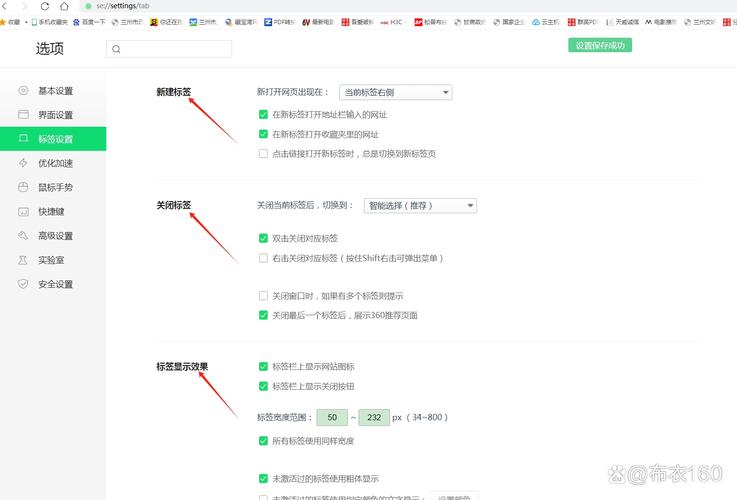
1、打开多个程序:打开您想要在多个窗口中使用的程序,您可以打开Microsoft Word、Google Chrome和Microsoft Excel。
2、调整窗口大小和位置:将每个程序的窗口调整到您希望的大小和位置,您可以通过拖动窗口的边缘来调整大小,通过拖动标题栏来移动位置。
3、使用任务栏:Windows 10的任务栏可以帮助您快速切换和管理多个窗口,您可以看到所有打开的程序图标在任务栏上,点击这些图标可以在不同的窗口之间切换。
4、使用Alt + Tab键:按住Alt键,然后按Tab键,您可以在打开的所有窗口之间循环切换,当您释放Alt键时,所选窗口将成为活动窗口。
5、使用Windows键 + 箭头键:按Windows键,然后按左箭头或右箭头键,可以将当前活动窗口移动到屏幕的左侧或右侧,这有助于并排放置两个窗口,以便同时查看它们。
6、使用虚拟桌面:Windows 10还允许您创建多个虚拟桌面,这样,您可以在一个桌面上工作,同时在另一个桌面上玩游戏或进行其他活动,要创建新的虚拟桌面,请按Windows键 + Ctrl + D,要在虚拟桌面之间切换,请按Windows键 + Ctrl + 左箭头或右箭头。
在Microsoft Word中设置多窗口:
1、打开多个文档:在Microsoft Word中,您可以通过打开多个文档来创建多个窗口,要打开新文档,请按Ctrl + O,然后选择您要打开的文件。
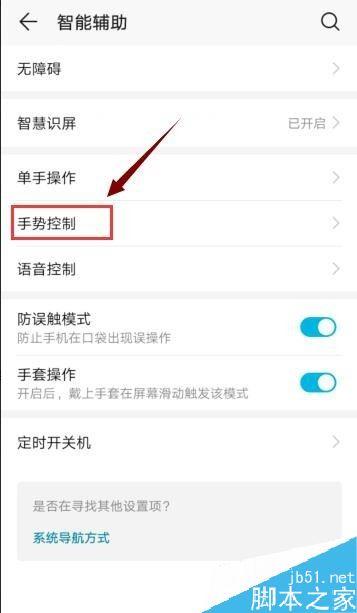
2、查看所有打开的文档:在Word的“视图”选项卡中,单击“切换窗口”按钮,这将显示一个包含所有打开文档的列表,点击列表中的文档名称可以在不同文档之间切换。
3、并排比较文档:在“视图”选项卡中,单击“并排比较”按钮,这将使您能够同时查看两个文档,并在它们之间进行比较,要添加更多文档进行比较,请单击“添加比较”。
4、同步滚动文档:在并排比较模式下,您可以选择“同步滚动”选项,这将使两个文档在滚动时保持同步,以便更容易比较它们的内容。
5、关闭多窗口:要关闭多窗口模式,请返回“视图”选项卡,然后单击“普通视图”按钮,这将使您返回到单个文档视图。
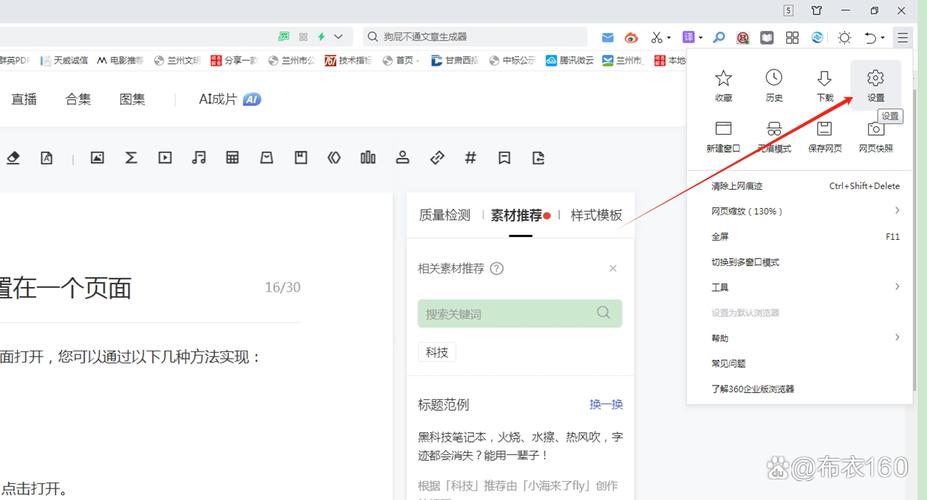









评论列表 (0)